
Windows-Updates machen Windows-Geräte oft besser und nützlicher für Milliarden von Benutzern. Da einige Updates jedoch manchmal nicht ordnungsgemäß funktionieren, können Sie einige kürzlich installierte Updates problemlos deinstallieren. Der Vorgang ist sehr einfach und Windows führt das aktuelle Update zurück. Nach der Deinstallation eines Updates wird möglicherweise die Meldung „Es ist ein Fehler aufgetreten und nicht alle Updates wurden erfolgreich deinstalliert“ auf Ihrem Bildschirm angezeigt. Wenn Sie diese Meldung erhalten, wurde der Deinstallationsvorgang nicht erfolgreich abgeschlossen, sodass Sie das Problem manuell beheben müssen.
Es gibt eine sehr einfache Möglichkeit, die erforderlichen Updates zu deinstallieren.
1. Klicken Sie einfach auf das Windows-Symbol in der Mitte der Taskleiste.
2. Geben Sie als Nächstes „cmd“ in das Suchfeld oben ein. Klicken Sie außerdem mit der rechten Maustaste auf „Eingabeaufforderung“ und „Als Administrator ausführen“.
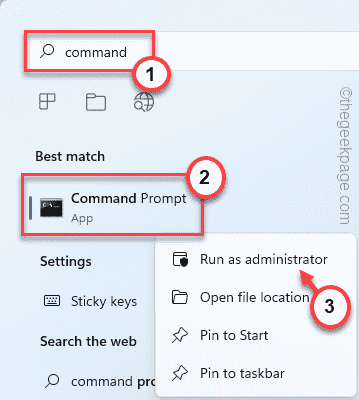
wmic qfe 列表简介 /format:table
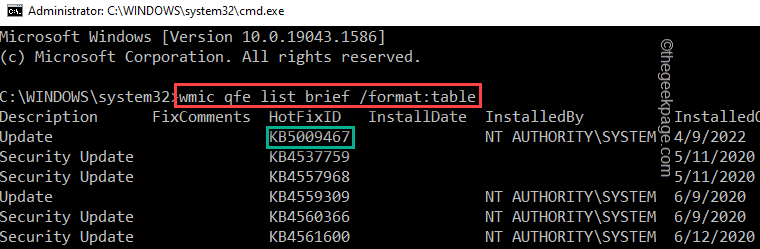
Sie können Updates zur Deinstallation anhand einer einzigen „HotFix-ID“ identifizieren. 4. Sobald Sie es bemerken, können Sie es mit diesem Befehl deinstallieren. Geben Sie diese Zeile ein und ändern Sie sie entsprechend.
WUSA /卸载 /KB:HOTFIXID
[
Einfach „
HOTFIXID“ im Code durch die entsprechende Nummer in der Liste ersetzen und ausführen. In meinem Fall versuche ich beispielsweise, das neueste Update zu deinstallieren, nämlich KB5009467.
Der Befehl lautet also –WUSA /卸载 /KB:5009467
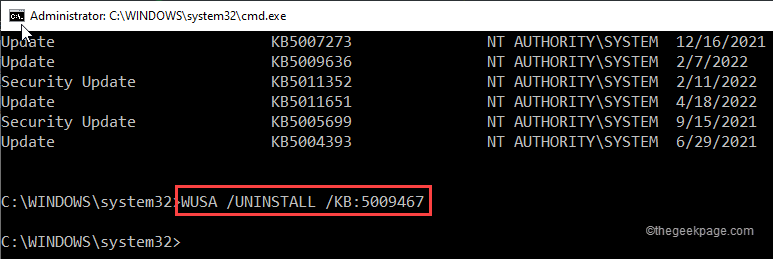 5 Sie werden aufgefordert, das Update von Ihrem System zu deinstallieren. Klicken Sie auf „
5 Sie werden aufgefordert, das Update von Ihrem System zu deinstallieren. Klicken Sie auf „
“.
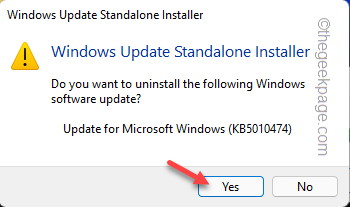 Windows startet nun den Deinstallationsvorgang.
Windows startet nun den Deinstallationsvorgang.
6. Nachdem der gesamte Vorgang abgeschlossen ist, werden Sie aufgefordert, das System neu zu starten. Klicken Sie auf „Jetzt neu starten
“, um das System sofort neu zu starten.
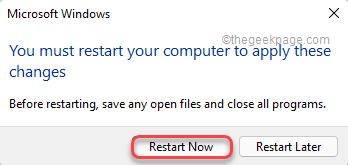 Wenn Ihr System startet, sollte Windows das Update-Paket deinstallieren. Warten Sie, bis das System erfolgreich neu gestartet wurde.
Wenn Ihr System startet, sollte Windows das Update-Paket deinstallieren. Warten Sie, bis das System erfolgreich neu gestartet wurde.
Fix 2 – Registrierungseditor verwenden
Schritt 1
und geben Sie „regedit.msc“ in das Suchfeld in der Taskleiste ein. 2. Klicken Sie anschließend auf „
Registrierungseditor“, um darauf zuzugreifen.
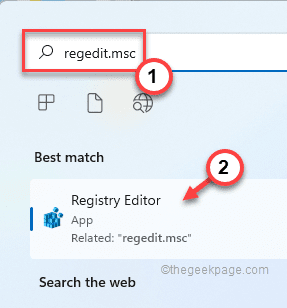
– Sie bearbeiten eine Registrierungsdatei auf Ihrem System, einem sehr sensiblen Ort. Aus Gründen der Gerätesicherheit empfehlen wir Ihnen, vor dem Fortfahren eine Sicherung der Registrierung zu erstellen. Mach das einfach – irgendwie. In der Menüleiste finden Sie die Option „
Datei“. Bucht. Klicken Sie anschließend auf „
Exportieren...“, um ein neues Registry-Backup auf Ihrem System zu erstellen.
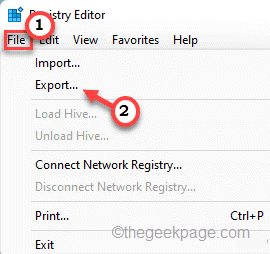 Benennen Sie einfach dieses Backup und speichern Sie es an einem sicheren Ort auf Ihrem System.
Benennen Sie einfach dieses Backup und speichern Sie es an einem sicheren Ort auf Ihrem System.
3. Wenn das Fenster des Registrierungseditors geöffnet wird, wählen Sie diesen Pfad –
HKEY_LOCAL_MACHINE\System\CurrentControlSet\Control\Print
4. Sobald Sie den Speicherort erreicht haben, müssen Sie einen neuen Wert erstellen.
5. Klicken Sie einfach mit der rechten Maustaste auf das Leerzeichen und klicken Sie auf „
Neu >“ und „DWORD (32-Bit)-Wert“.
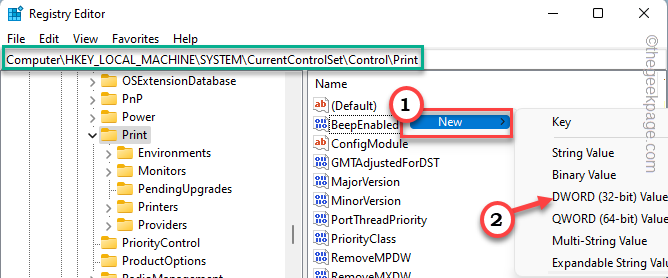 6. Nennen Sie diesen neuen Wert einfach „
6. Nennen Sie diesen neuen Wert einfach „
“. 7. Jetzt müssen Sie die Daten dieses Wertes ändern. Also
Doppelklickdarauf.
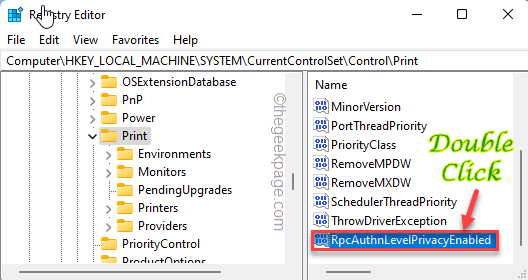 8. Setzen Sie später „Wertdaten:“ auf „
8. Setzen Sie später „Wertdaten:“ auf „
“. 9. Um es zu speichern, klicken Sie auf „
OK“.
完成所有这些操作后重新启动您的 PC。这将保存更改。
重新启动系统后,您可以轻松卸载更新包。
1. 为此,您必须打开设置。同时按下⊞ Win 键+I键。
2. 然后,单击左侧窗格中的“ Windows 更新”。
3. 在右侧窗格中,您会发现几个选项。点击“更新历史”以查找系统上安装的更新的完整列表。
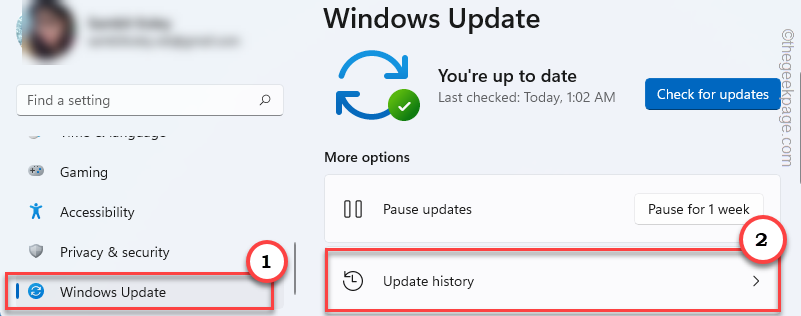
4. 只需向下滚动更新列表到“卸载更新”。
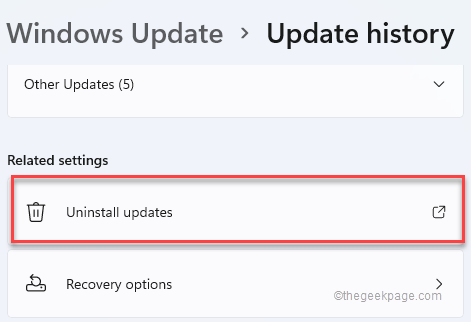
这应该打开控制面板。
5. 只需右键点击要卸载的Windows Update,然后点击“卸载”即可完全卸载更新包。
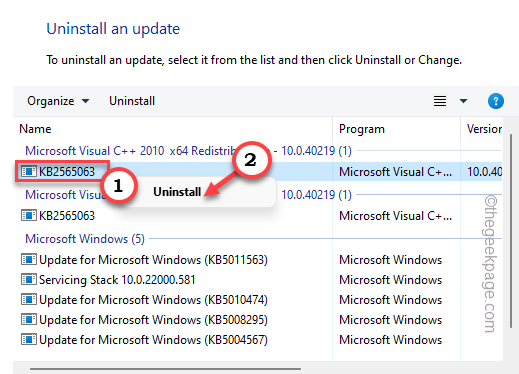
6. 现在,卸载程序将提示您进行最终确认。点击“是”。
Windows 现在将开始卸载过程。
7. 等待 Windows 卸载更新包。点击“立即重启”立即重启系统。
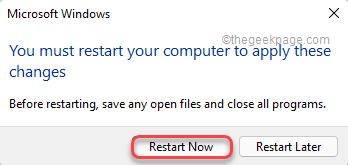
就是这样!这样,您可以轻松地从系统中卸载任何更新包。
您可以使用部署映像服务和管理 (DISM) 工具来卸载特定的更新包。
1. 您必须再次访问终端。因此,在搜索框中输入“命令”。
2.只需右键单击搜索结果中的“命令提示符”,然后点击第三个选项“以管理员身份运行”。
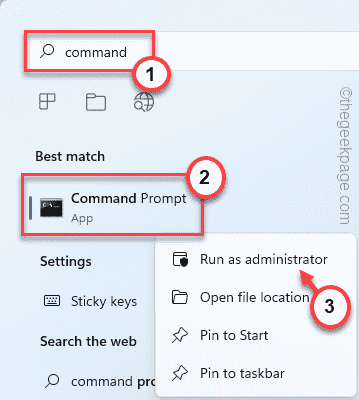
3. 登陆终端后,键入此命令并按Enter键以获取系统已收到的更新包列表。
DISM /在线 /Get-Packages
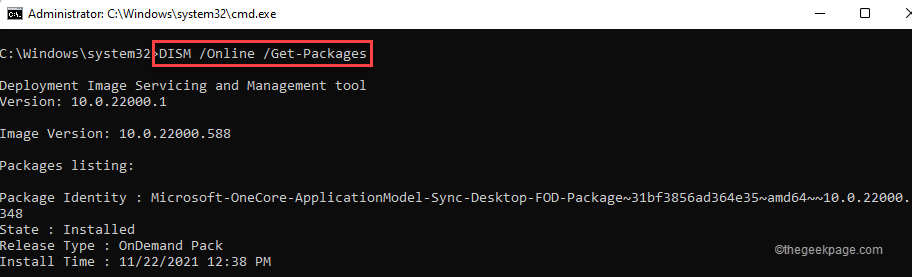
4. 仔细浏览更新列表并记下“包名称: ”。
5. 记下包装后,输入此代码并进行编辑。
DISM /Online /Remove-Package /PackageName:放包名
[
将“放置包名”替换为我们记下的包名。
示例 – 我将卸载带有包名称“ Package_for_ServicingStack_581~31bf3856ad364e35~amd64~~22000.581.1.0 ”的更新包。
所以,命令将是——
DISM /在线 /Remove-Package /PackageName:Package_for_ServicingStack_581~31bf3856ad364e35~amd64~~22000.581.1.0
]
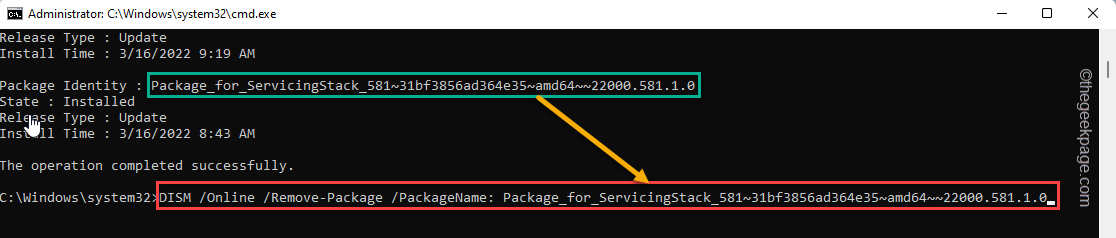
只需等待 DISM 从您的系统中完全删除更新包。就像以前的修复程序一样,系统会要求您重新启动计算机。
这样,您可以卸载任何您想要的更新包。
Das obige ist der detaillierte Inhalt vonFix: Es ist ein Fehler aufgetreten und nicht alle Updates wurden erfolgreich deinstalliert. Für weitere Informationen folgen Sie bitte anderen verwandten Artikeln auf der PHP chinesischen Website!




